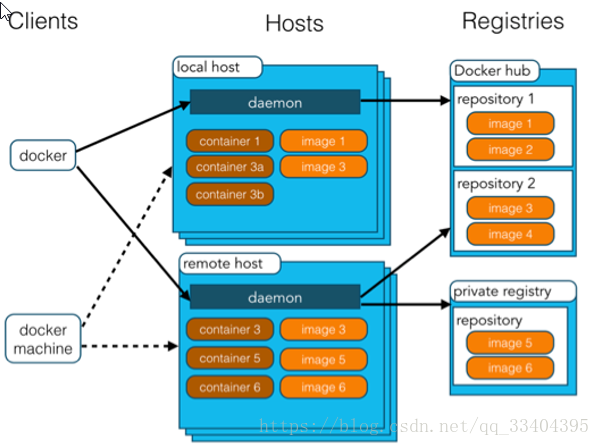Docker
一、简介
Docker是一个开源的应用容器引擎;是一个轻量级容器技术;
Docker支持将软件编译成一个镜像;然后在镜像中各种软件做好配置,将镜像发布出去,其他使用者可以直接使用这个镜像;
运行中的这个镜像称为容器,容器启动是非常快速的。
二、核心概念
docker主机(Host):安装了Docker程序的机器(Docker直接安装在操作系统之上);
docker客户端(Client):连接docker主机进行操作;
docker仓库(Registry):用来保存各种打包好的软件镜像;
docker镜像(Images):软件打包好的镜像;放在docker仓库中;
docker容器(Container):镜像启动后的实例称为一个容器;容器是独立运行的一个或一组应用
三、安装Docker
1)、安装linux虚拟机:
1)、VMWare、VirtualBox(安装);
2)、导入虚拟机文件centos7-atguigu.ova;
3)、双击启动linux虚拟机;使用 root/ 123456登陆
4)、使用客户端连接linux服务器进行命令操作;
5)、设置虚拟机网络;
桥接网络===选好网卡====接入网线;
6)、设置好网络以后使用命令重启虚拟机的网络
service network restart 7)、查看linux的ip地址
ip addr 8)、使用客户端连接linux;
2)、在linux虚拟机上安装docker
**Tip:**Docker 运行在 CentOS 7 上,要求系统为64位、系统内核版本为 3.10 以上。
否则即使安装成功,后期还是会出错的。下
①、安装步骤(centos7.0及以上):
1、
检查内核版本:uname -r
升级centos内核版本:yum update
2、
安装docker:yum install docker
3、输入y确认安装
4、启动docker:systemctl start docker
检测是否启动成功:docker -v
5、设置开机启动docker
systemctl enable docker(CentOS7以下:service docker start)
6、停止docker
systemctl stop docker(CentOS7以下:service docker stop)②、安装步骤(centos7.0及以下):
1、
检查内核版本:uname -r
升级centos内核版本:yum update
2.安装docker
yum -y install docker-io
3.更改配置文件
vi /etc/sysconfig/docker
other-args列更改为:other_args="--exec-driver=lxc --selinux-enabled"
4.启动docker服务
service docker start
5.查看启动docker状态
service docker status
6.查看运行日志
tail /var/log/docker
7.将docker加入开机启动
chkconfig docker on
8.docker基本信息查看(查看docker的版本号,包括客户端、服务端、依赖的Go等)
docker version
9.关闭docker
service docker stop使用Docker的步骤:
1)、安装Docker
2)、去Docker仓库找到这个软件对应的镜像;
3)、使用Docker运行这个镜像,这个镜像就会生成一个Docker容器;
4)、对容器的启动停止就是对软件的启动停止;
四、Docker常用命令&操作
1)、镜像操作
| 操作 | 命令 | 说明 |
|---|---|---|
| 检索 | docker search 关键字 eg:docker search redis | 我们经常去Docker Hub(https://hub.docker.com/search/?isAutomated=0&isOfficial=0&page=1&pullCount=0&q=mysql&starCount=0)上检索镜像的详细信息,如镜像的TAG。 |
| 拉取 | docker pull 镜像名:tag | :tag是可选的,tag表示标签,多为软件的版本,不填就默认拉取’latest’版本 |
| 列表 | docker images | 查看所有本地镜像 |
| 删除 | docker rmi image-id | 删除指定的本地镜像 |
检索软件—拉取软件—软件镜像—-运行镜像—-产生一个容器(表示正在运行软件)
2)、容器操作
步骤:
““shell
1、搜索镜像
docker search tomcat
2、拉取镜像,并查询
docker pull tomcat
docker images
3、根据镜像启动容器(–name 指定容器名称、 -d : 后台运行 tomcat:latest:要运行的镜像名和其标签)
docker run –name mytomcat -d tomcat:latest
4、查看容器
列出所有在运行的容器信息:docker ps
列出最近创建的5个容器信息:docker ps -n 5
5、 停止运行中的容器
docker stop 容器的id
6、查看所有的容器
docker ps -a
7、启动容器(一个镜像可以启动多个容器,每个容器都是互相独立的)
docker start 容器id
8、删除一个容器(删除“mytomcat”容器 因为启动没有用-p 所以是无法访问的)
docker rm 容器id
9、启动一个做了端口映射的tomcat(-p: 将主机的端口映射到容器的一个端口【主机端口:容器内部的端口】)
docker run -d -p 8888:8080 tomcat
10.此时已经可以测试访问tomcat了(url: Host : 8888)
11、为了演示简单关闭了linux的防火墙
service firewalld status ;查看防火墙状态
service firewalld stop:关闭防火墙
12、查看容器的日志
docker logs container-name/container-id
更多命令参看
https://docs.docker.com/engine/reference/commandline/docker/
可以参考每一个镜像的文档
““
五、安装MySQL示例
1、拉取镜像
docker pull mysql2、启动
(1)错误启动示例:
[root@localhost ~]# docker run --name mysql01 -d mysql
42f09819908bb72dd99ae19e792e0a5d03c48638421fa64cce5f8ba0f40f5846查看容器状态:
[root@localhost ~]# docker ps -a
CONTAINER ID IMAGE COMMAND CREATED STATUS PORTS NAMES
42f09819908b mysql "docker-entrypoint.sh" 34 seconds ago Exited (1) 33 seconds ago mysql01发现容器异常退出了。
查看错误日志:
[root@localhost ~]# docker logs 42f09819908b
error: database is uninitialized and password option is not specified
You need to specify one of MYSQL_ROOT_PASSWORD, MYSQL_ALLOW_EMPTY_PASSWORD and MYSQL_RANDOM_ROOT_PASSWORD;意思是启动时必须指定三个参数(( MYSQL_ROOT_PASSWORD, MYSQL_ALLOW_EMPTY_PASSWORD and MYSQL_RANDOM_ROOT_PASSWORD))中的一个。
(2)、正确的启动
启动:
[root@localhost ~]# docker run --name mysql01 -e MYSQL_ROOT_PASSWORD=123456 -d mysql
b874c56bec49fb43024b3805ab51e9097da779f2f572c22c695305dedd684c5f
查看状态:
[root@localhost ~]# docker ps
CONTAINER ID IMAGE COMMAND CREATED STATUS PORTS NAMES
b874c56bec49 mysql "docker-entrypoint.sh" 4 seconds ago Up 3 seconds 3306/tcp mysql01但是还是不能用,因为没有端口映射,外部无法访问。
(3)、做了端口映射(真正可用的)
[root@localhost ~]# docker run -p 3306:3306 --name mysql02 -e MYSQL_ROOT_PASSWORD=123456 -d mysql
ad10e4bc5c6a0f61cbad43898de71d366117d120e39db651844c0e73863b9434
[root@localhost ~]# docker ps
CONTAINER ID IMAGE COMMAND CREATED STATUS PORTS NAMES
ad10e4bc5c6a mysql "docker-entrypoint.sh" 4 seconds ago Up 2 seconds 0.0.0.0:3306->3306/tcp mysql02(4)、启动mysql的其他高级操作
①、把主机的/conf/mysql文件夹挂载到 mysql docker容器的/etc/mysql/conf.d文件夹里面,改mysql的配置文件就只需要把mysql配置文件放在自定义的文件夹下(/conf/mysql),docker会对配置进行合并。
docker run --name mysql03 -v /conf/mysql:/etc/mysql/conf.d -e MYSQL_ROOT_PASSWORD=my-secret-pw -d mysql:tag②、指定一些启动的mysql的配置参数,比起上面那种更改配置的方式方便多了。
docker run --name some-mysql -e MYSQL_ROOT_PASSWORD=my-secret-pw -d mysql:tag --character-set-server=utf8mb4 --collation-server=utf8mb4_unicode_ci如:
docker run -p 3307:3306 --name mysql001 -e MYSQL_ROOT_PASSWORD=123456 --character-set-server=utf8mb4 --collation-server=utf8mb4_unicode_ci